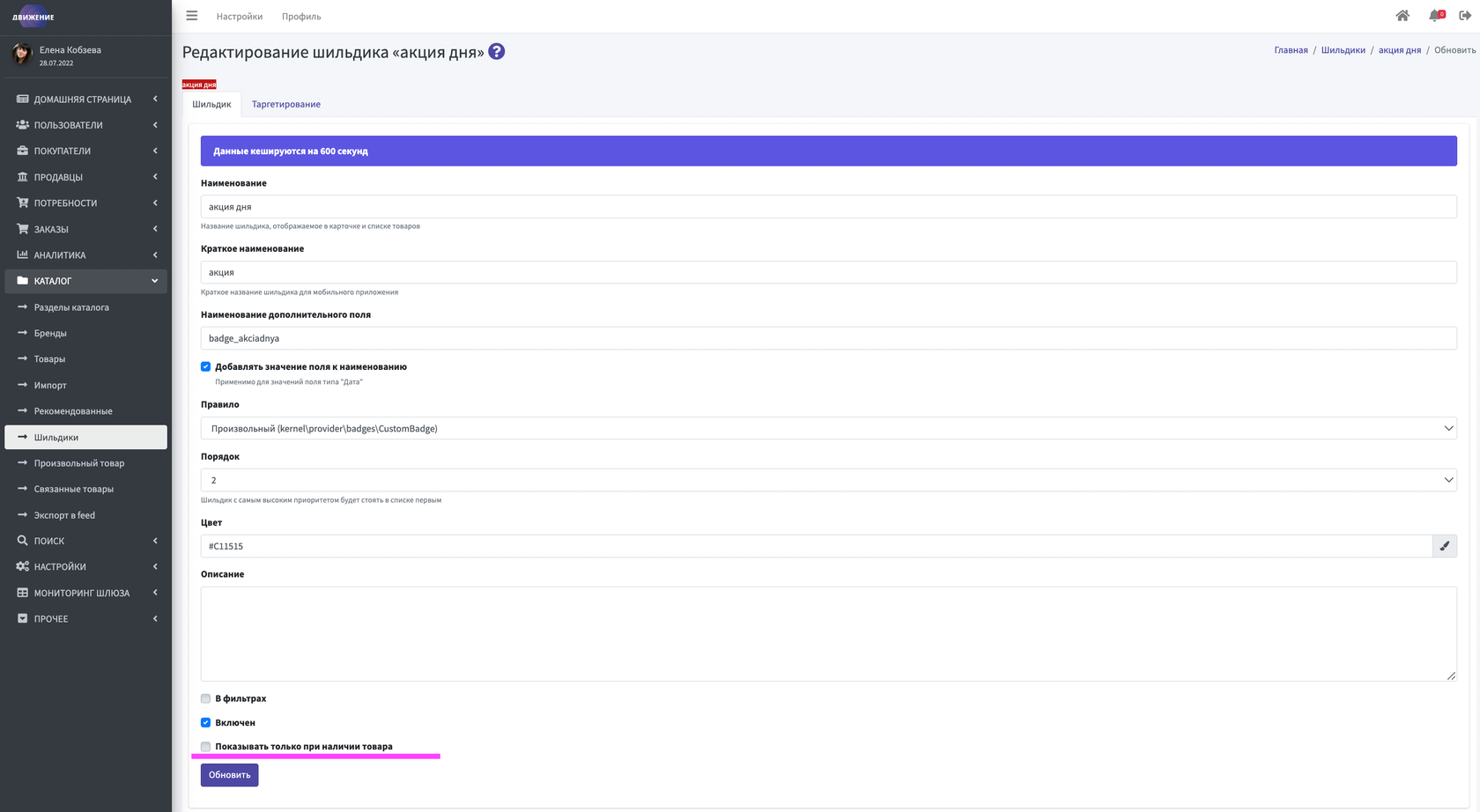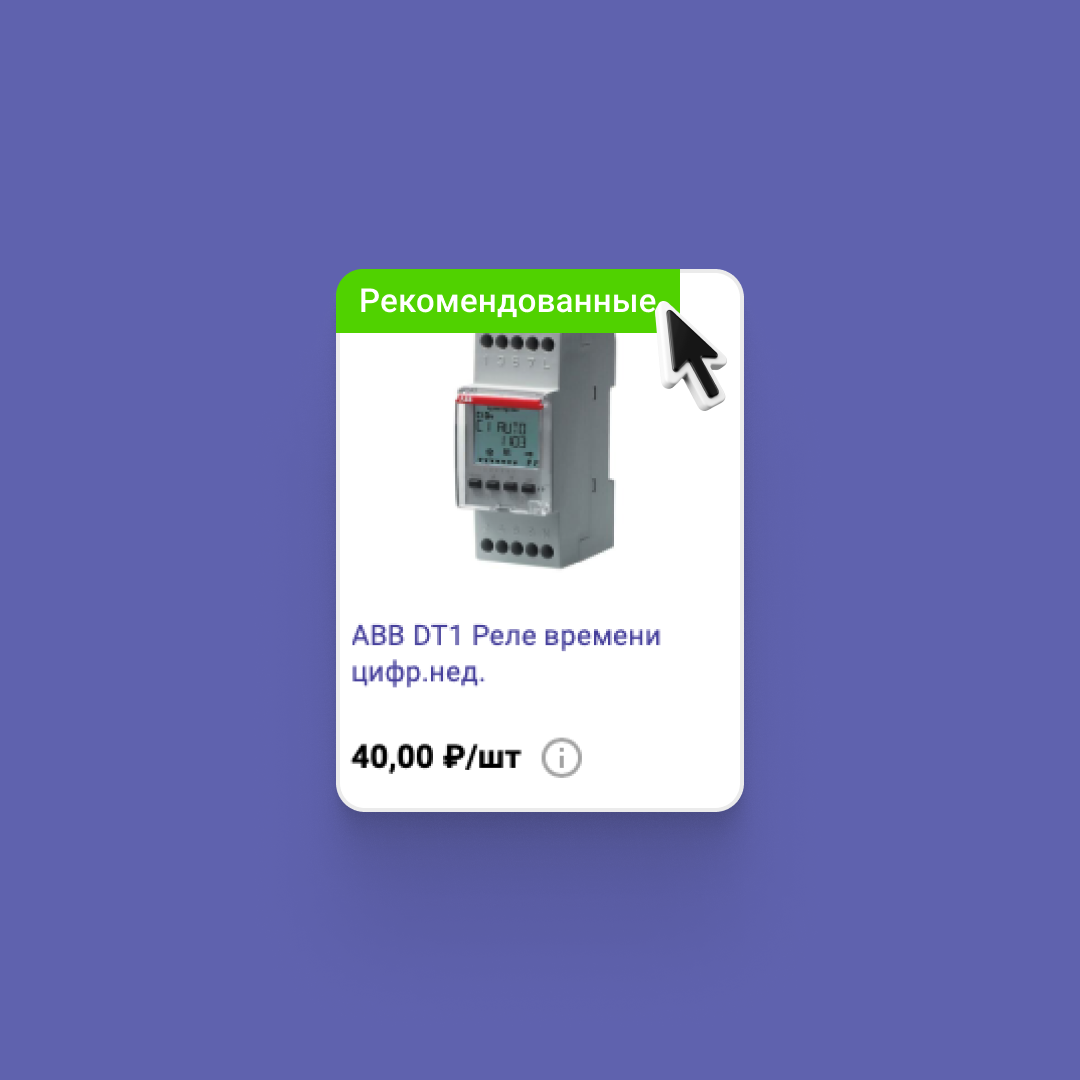Как настроить шильдики
Администратор может помечать товары в каталоге шильдиками, которые выглядят вот так:

Также есть акционные шильдики, которые действуют до определенной (указаной вами) даты:
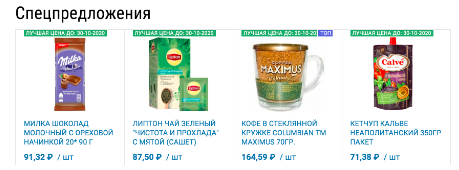
Перечень и наименования шильдиков могут быть произвольными и задаваться на Ваше усмотрение. Для того, чтобы задать шильдики нужно пройти следующие шаги:
1 шаг – Составить перечень и наименования шильдиков
Вы составляете перечень всех планируемых шильдиков и их идентификатор (слово на латинице с префиксом 'badge_'). Например:
2 шаг – Заполнить в ШТ шильдиками к товарам
Для этого нужно прописать в ШТ, в таблицу “product_additional_field” следующие поля:
1 шаг – Составить перечень и наименования шильдиков
Вы составляете перечень всех планируемых шильдиков и их идентификатор (слово на латинице с префиксом 'badge_'). Например:
- "Подарок" - badge_podarok
- "Бесплатно" - badge_free
- "Распродажа" - badge_sale
- "Лучшая цена" - badge_bestprice
2 шаг – Заполнить в ШТ шильдиками к товарам
Для этого нужно прописать в ШТ, в таблицу “product_additional_field” следующие поля:

Заполнять в ШТ надо только 1 поле - Наименование, на английском языке
3 шаг – Включение шильдиков в админке
Для того, чтобы заполненные в ШТ шильдики отобразились в каталоге, надо завести их также в Админке: Панель управления - Каталог - Шильдики - вкладка "Заполнение шильдиков"
Для того, чтобы заполненные в ШТ шильдики отобразились в каталоге, надо завести их также в Админке: Панель управления - Каталог - Шильдики - вкладка "Заполнение шильдиков"
- Наименование, отображаемое на компьютере
- Краткое наименование, отображаемое на мобильном (желательно покороче, до 7-10 символов) опционально
- Наименование дополнительного поля (заполняется только для акционных шильиков, действующих до определенной даты. Например: badge_podarok)
- Правило (выбираете из выпадающего списка правило "Произвольный")
- Порядок (приоритет, какой из шильдиков будет идти первым, если у товара их несколько)
- Цвет (выбираете цвет)
- Описание (необязательно, отображается только в админке)
В пределах одного шильдика может использоваться только один тип значения "value" (0, 1 или дата).
Галочка "Включен" включает/выключает шильдик (выключенный шильдик в системе сохраняется, но в каталоге не отображается).
Галочка "В фильтрах" автоматически добавляет шильдик для отображения в зеленом фильтре

Таргетирование шильдиков
В B2B также доступно таргетирование шильдиков. Вы можете настроить показ определенных шильдиков для определенных компаний или даже сегментов (например, для монтажников)
Для этого идем в админку - Каталог - Шильдики, выбираем нужный шильдик, нажимаем карандаш (редактирование)
В B2B также доступно таргетирование шильдиков. Вы можете настроить показ определенных шильдиков для определенных компаний или даже сегментов (например, для монтажников)
Для этого идем в админку - Каталог - Шильдики, выбираем нужный шильдик, нажимаем карандаш (редактирование)

Идем во вкладку Таргетирование, убираем галку «Доступно всем» и выбираем компанию или сегмент для которых нужно данный шильдик отображать.
Для Этой компании (сегмента) он будет доступен, для остальных - нет, они будут видеть данные товары, но только без шильдика
Для Этой компании (сегмента) он будет доступен, для остальных - нет, они будут видеть данные товары, но только без шильдика
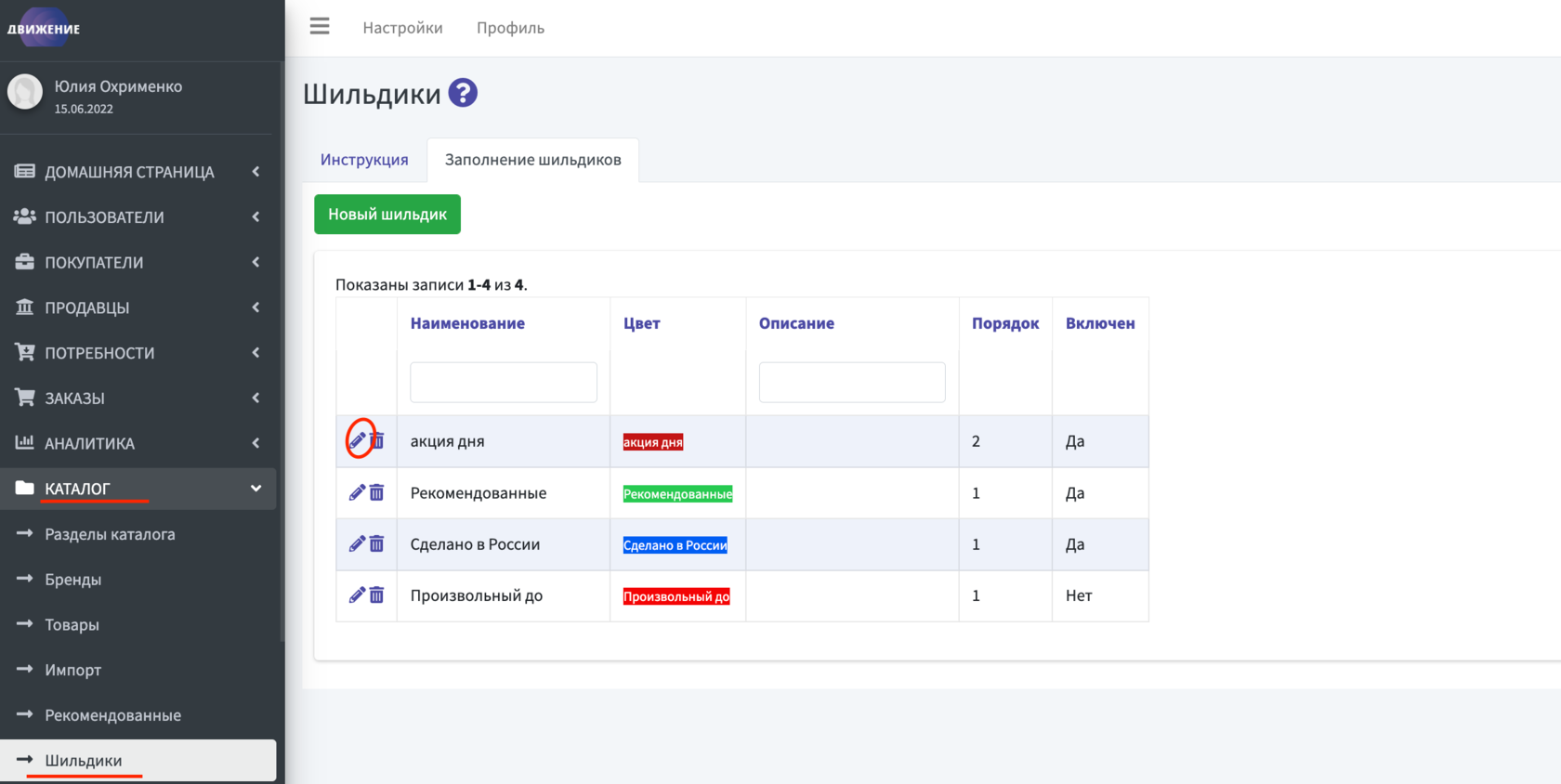
Настройка для шильдиков
Внутри настроек шильдика вы можете определять его отображение в зависимости от наличия товара. Если необходимо отображать шильдик только когда товар в наличии, поставьте соответствующую галочку в настройках:
Внутри настроек шильдика вы можете определять его отображение в зависимости от наличия товара. Если необходимо отображать шильдик только когда товар в наличии, поставьте соответствующую галочку в настройках: